표시 형식 구성
표시 형식 페이지에서 환경을 쉽게 인식할 수 있도록 예를 들어, 테스트 환경이 프로덕션 환경과 구별되도록 하거나 하나의 서비스 유형이 다른 서비스 유형과 구별되도록 환경을 구성하고 사용자정의할 수 있습니다.
표시 사용자정의
주:
일부 Oracle Fusion Cloud Enterprise Performance Management 비즈니스 프로세스에서는 동일한 사용자정의 옵션을 제공하지 않습니다.- 서비스 관리자로 환경에 액세스합니다. Cloud EPM 및 Oracle Fusion Cloud Enterprise Data Management 환경에 액세스을 참조하십시오.
- 툴, 표시 형식을 차례로 누릅니다.
- 테마 드롭다운 메뉴에서 Oracle, 사용자정의 다크 또는 사용자정의 라이트 테마를 선택합니다. 테마를 참조하십시오.
- 로고 이미지에서 Oracle을 선택하고 파일 업로드 또는 URL 제공을 선택합니다. 로고 및 배경 이미지 요구사항의 내용을 참조하십시오.
- 사용자정의 라이트 또는 사용자정의 다크 테마에서만:
- 홈 배경 이미지에서 기본 텍스처를 선택하고 파일 업로드 또는 URL 제공을 선택합니다. 로고 및 배경 이미지 요구사항을 참조하십시오.
- 브랜드 색상에서 색상이 지정된 원을 누르고 페이지 머리글의 패턴 스트라이프 이미지에 대해 사전 정의된 색상 중에서 선택합니다.
- 비즈니스 프로세스 이름 표시에서 예를 선택하여 브라우저 탭이 열려 있는 경우 탭과 홈페이지에서 로고 옆에 있는 비즈니스 프로세스 이름을 표시합니다.
- 저장을 누릅니다.
테마
성능을 최적화하려면 Windows 디스플레이 스케일을 125% 이하로 설정하는 것이 좋습니다. 원활한 작업을 보장하려면 Cloud EPM 및 Oracle Fusion Cloud Enterprise Data Management가 이미지 파일, JavaScript 및 기타 정적 콘텐츠를 위해 static.oracle.com에 액세스해야 합니다. 방화벽이 이 액세스를 허용하는지 확인하십시오.
다음 테마를 사용할 수 있습니다.
- Oracle: 검은색 글로벌 머리글 스트립 및 흰색 홈 아이콘을 표시합니다. 모든 새 구독에 대한 기본 테마입니다.
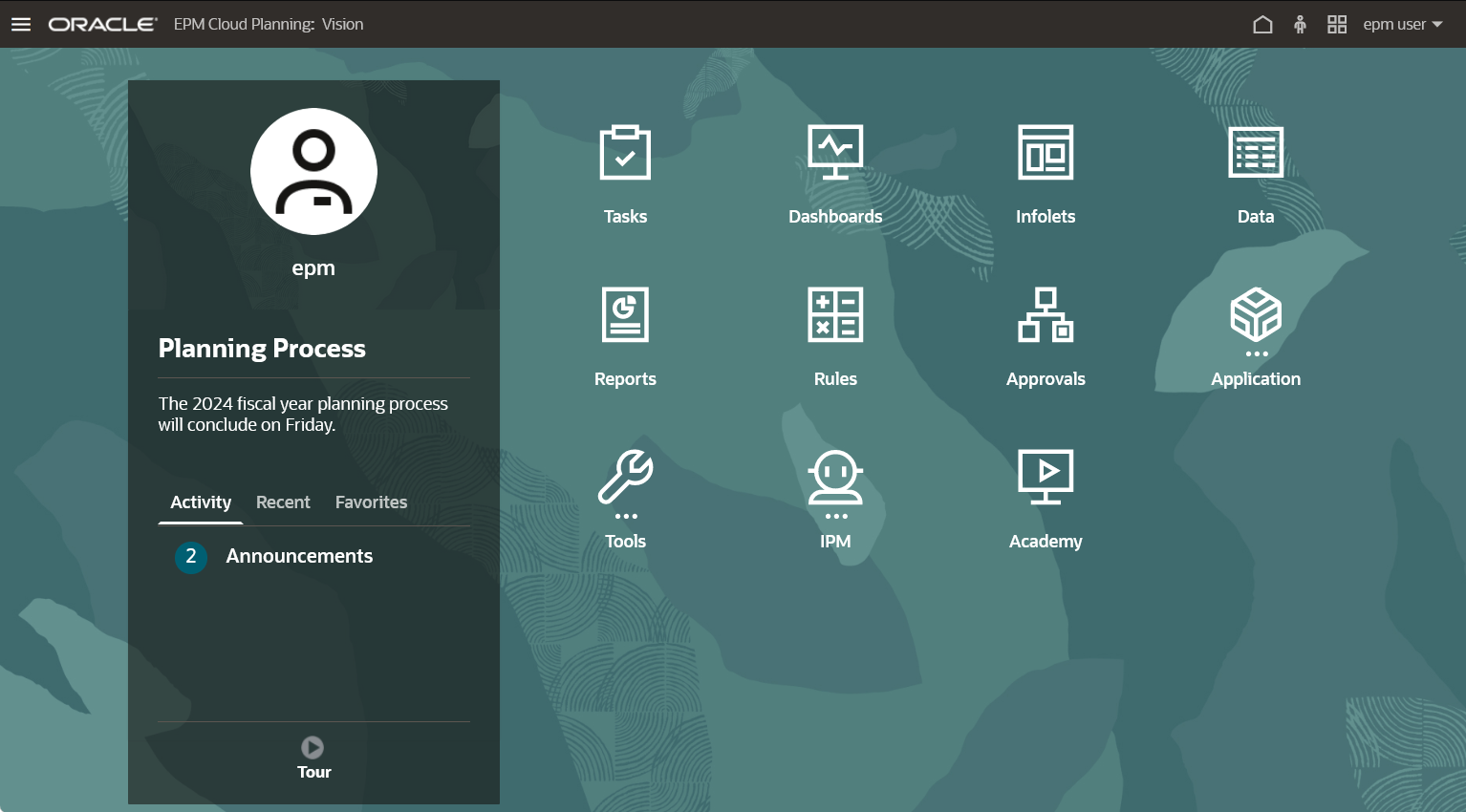
- 사용자정의 라이트: 흰색 배경 및 검은색 아이콘이 포함된 단색 흰색 글로벌 머리글 스트립을 표시합니다.
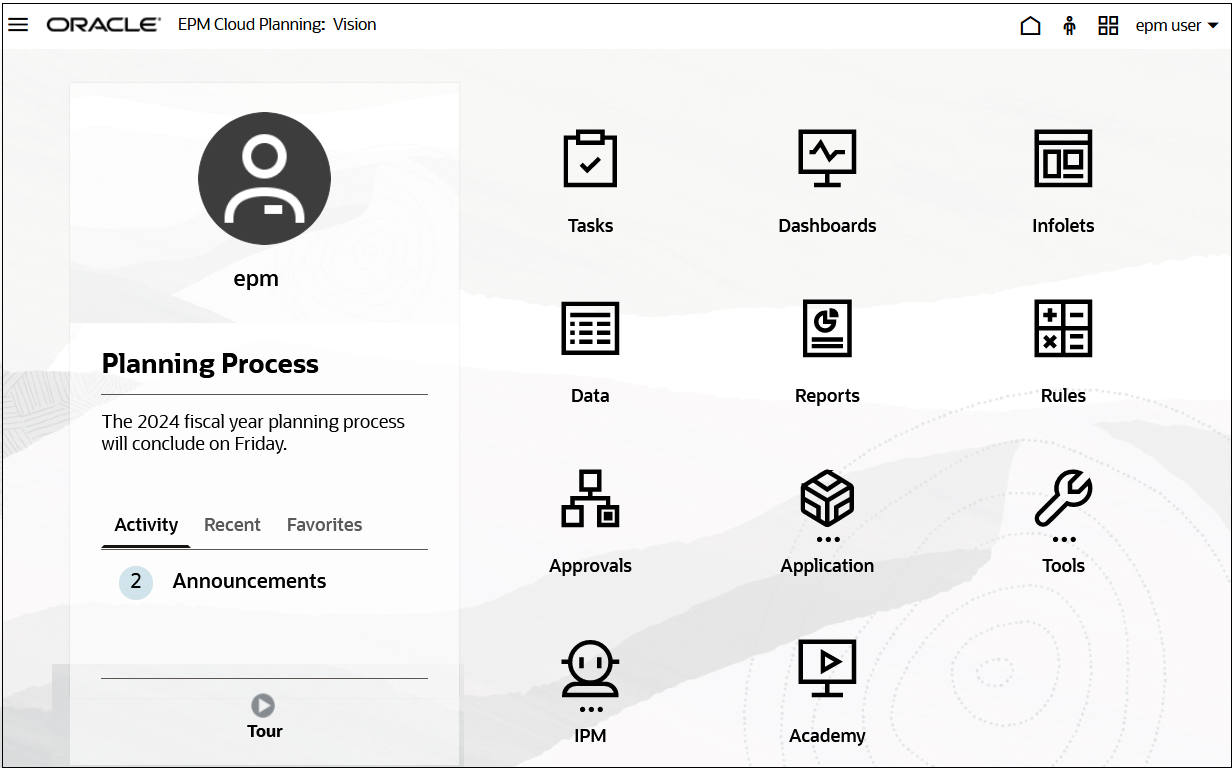
- 사용자정의 다크 - 흰색 아이콘이 포함된 다크 글로벌 머리글 및 배경을 표시합니다.
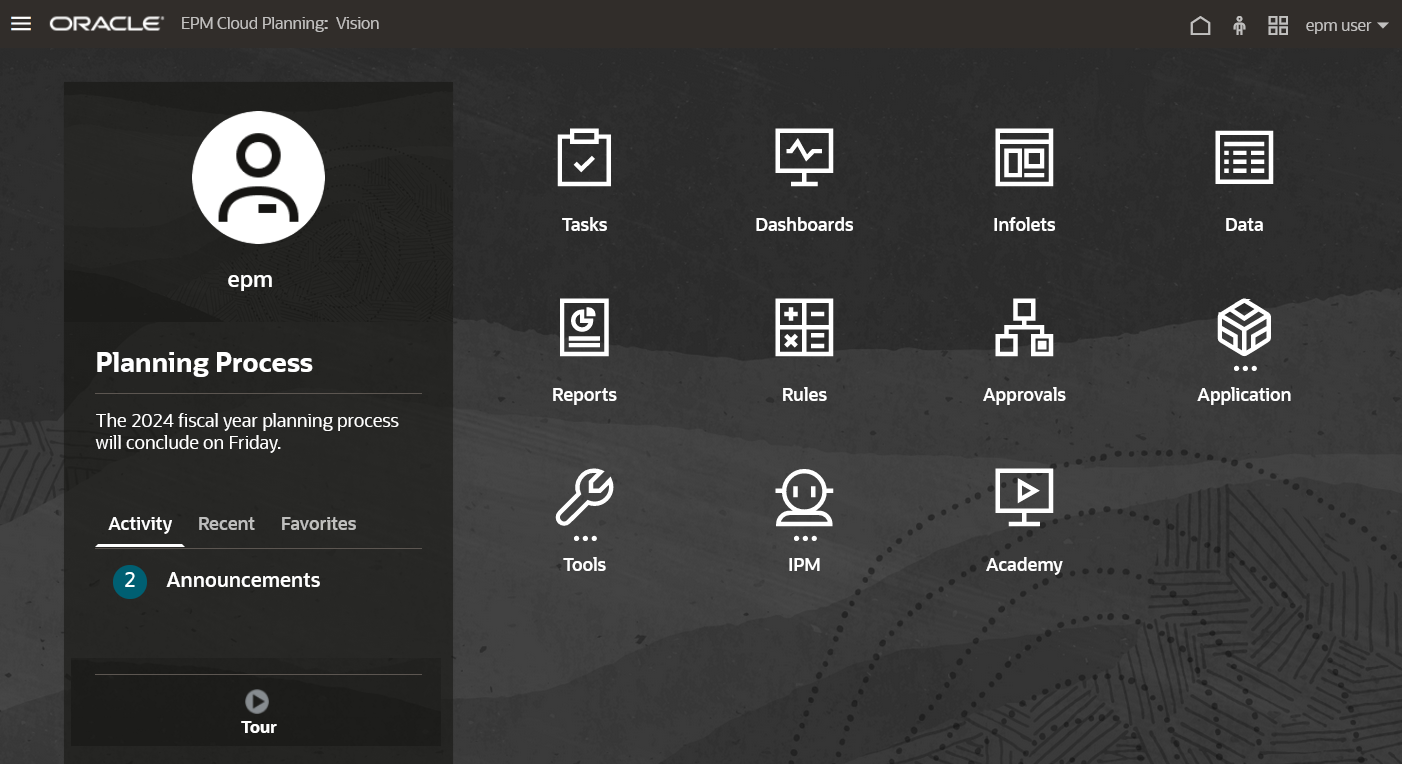
로고 및 배경 이미지 요구사항
로고 및 배경 이미지 파일의 경우 .jpg, .png 또는 .gif 유형의 파일을 선택합니다. 최대 파일 크기는 5MB입니다.
- 로고 이미지: 왜곡을 방지하기 위해 로그 이미지는 113 x 32 픽셀 또는 이와 동등한 비율이어야 합니다.
- 배경 이미지: 배경 이미지의 기본 크기는 1024x768입니다. 더 큰 배경 이미지를 사용하는 경우 해당 이미지는 디스플레이 해상도 설정에 맞게 조정됩니다. 배경 이미지를 브라우저와 모바일 장치 둘 다에 맞게 조정하려는 경우 가장 큰 화면(또는 가장 높은 해상도 장치)에 맞도록 이미지 크기를 지정하는 것이 좋습니다. 배경 이미지는 가로를 기준으로 가운데에 배치됩니다.
주:
새 테마로 전환하면 사용자정의 배경 이미지를 사용하는 고객이 아이콘 및 레이블에 대한 색상 대비가 적절한지 확인해야 할 수 있습니다. 이를 해결하려면 다른 테마나 적합한 배경을 선택하는 것을 고려해보십시오.